
Isi kandungan:
- Langkah 1: Langkah 1: Mengenai 1Sheeld dan Arduino
- Langkah 2: Langkah 2: Laraskan 1Sheeld
- Langkah 3: Langkah 3: Muat turun Aplikasi 1Sheeld
- Langkah 4: Langkah 4: Muat turun Perpustakaan 1Sheeld ke Komputasi Anda
- Langkah 5: Langkah 5: Tuliskan Kod Anda dalam Sketsa Arduino
- Langkah 6: Langkah 6: Susun dan Muat Naik Sketsa Anda ke Papan Arduino Anda
- Langkah 7: Langkah 7: Sambungkan 1Sheeld ke Telefon Pintar Anda Menggunakan Aplikasi 1Sheeld
- Langkah 8: Langkah 8: Akses Perisai
- Pengarang John Day [email protected].
- Public 2024-01-30 11:09.
- Diubah suai terakhir 2025-01-23 15:01.
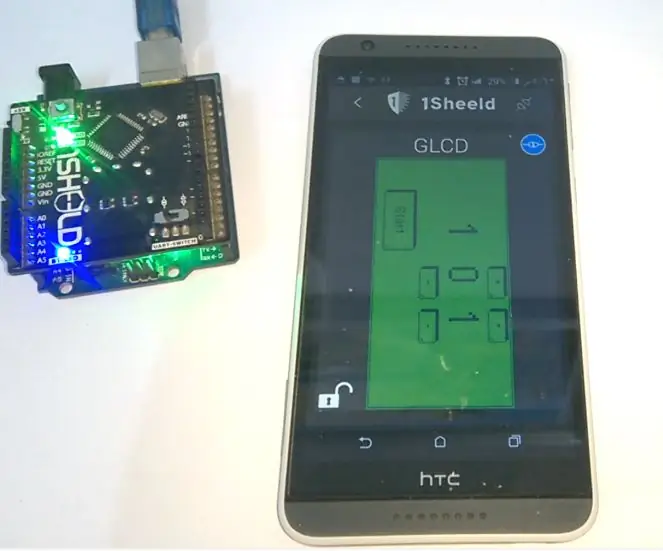

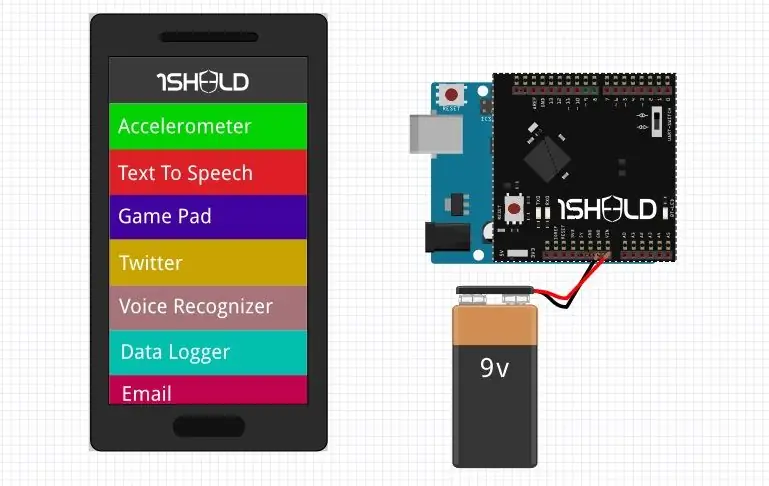
Dalam projek ini saya melukis pemasa undur pada perisai GLCD 1heeld, pengguna projek ini dapat Menentukan jangka masa pemasa menggunakan butang dilukis pada GLCD, apabila pemasa mencapai 0 akan ada bunyi dan getaran bel.
Langkah 1: Langkah 1: Mengenai 1Sheeld dan Arduino

Arduino adalah platform sumber terbuka berdasarkan perkakasan dan perisian yang fleksibel dan mudah digunakan. Ia ditujukan untuk sesiapa sahaja yang mempunyai idea untuk projek dan ingin membawanya ke kehidupan sebenar. Untuk membuat projek dengan Arduino, anda perlu membeli beberapa aksesori untuk menghubungkan Arduino anda ke dunia nyata, aksesori ini dipanggil perisai. 1Sheeld adalah perisai yang membolehkan anda menggunakan telefon pintar anda sebagai perisai Arduino seperti GSM, WIFI, Giroskop, dan lain-lain. Kelebihan utama 1Sheeld ialah ia menggantikan semua perisai lain dengan hanya telefon pintar anda dan menjimatkan banyak wang. Ia menghubungkan Arduino ke telefon pintar anda menggunakan Bluetooth dan memberi anda kemampuan untuk menggunakan lebih dari sekadar perisai pada masa seperti GSM, WIFI, Accelerometer, Gyroscope dll.
Langkah 2: Langkah 2: Laraskan 1Sheeld
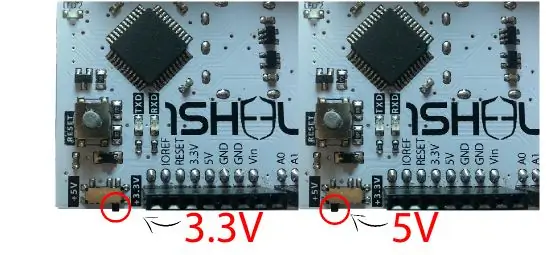


Sekiranya anda menggunakan Arduino yang berfungsi dengan 3.3 V seperti Arduino Due anda mesti menukar 1Sheeld anda untuk beroperasi pada 3.3V kerana ia boleh merosakkan papan anda. Sekiranya anda menggunakan Arduino yang berfungsi dengan 5 V seperti Arduino Uno, kemudian alihkan 1Sheeld anda untuk beroperasi pada 5V.
Letakkan 1Sheeld anda di papan Arduino anda kemudian pasangkan Arduino ke komputer riba atau PC anda.
Sekiranya anda menggunakan Arduino Mega kemudian sambungkan 1Sheeld anda ke Mega seperti yang ditunjukkan dalam gambar:
Langkah 3: Langkah 3: Muat turun Aplikasi 1Sheeld
Untuk telefon pintar Android, muat turun aplikasi dari sini.
Untuk iOS, telefon pintar memuat turun aplikasi dari sini.
Langkah 4: Langkah 4: Muat turun Perpustakaan 1Sheeld ke Komputasi Anda
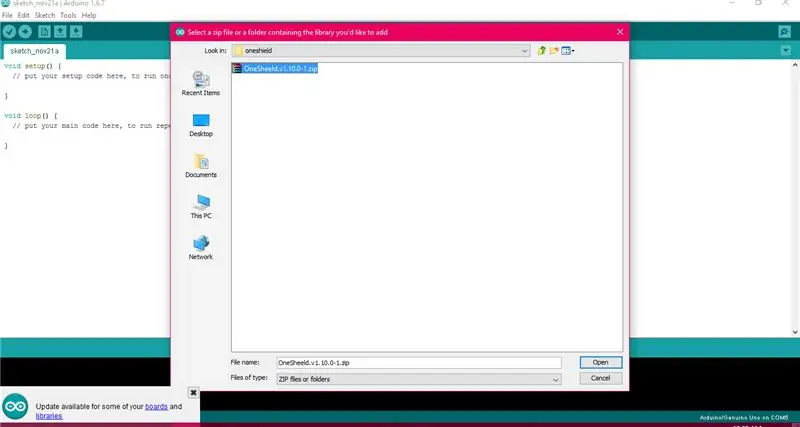
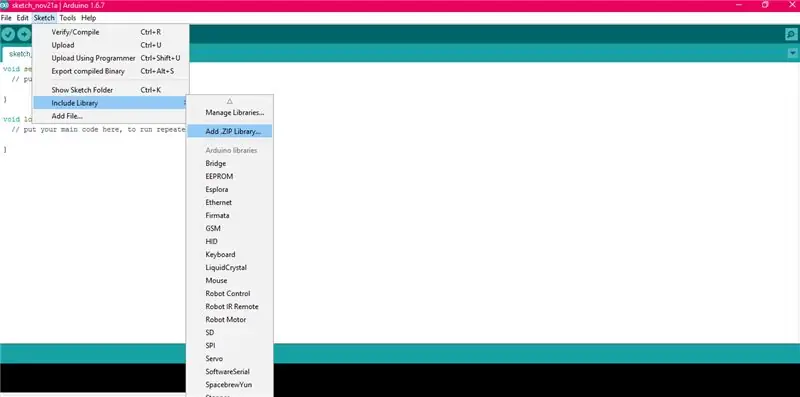
Muat turun perpustakaan dari sini.
Kemudian, setelah anda berjaya memuat turun perpustakaan, tambahkan fail ZIP perpustakaan ke program Arduino anda.
Langkah 5: Langkah 5: Tuliskan Kod Anda dalam Sketsa Arduino
Langkah 6: Langkah 6: Susun dan Muat Naik Sketsa Anda ke Papan Arduino Anda
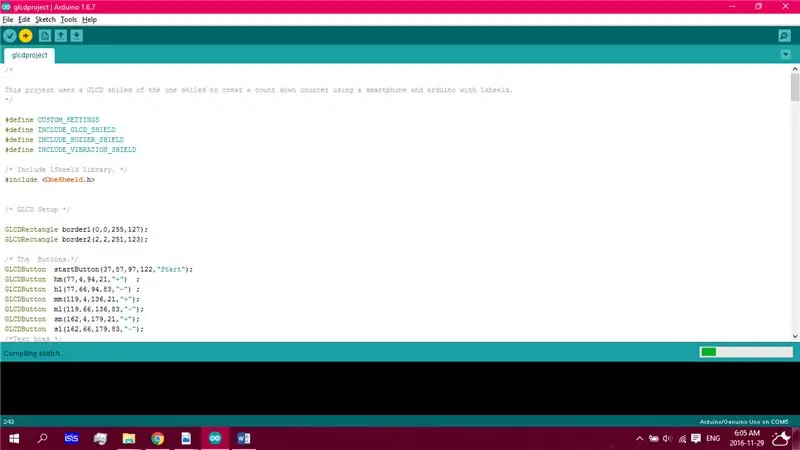
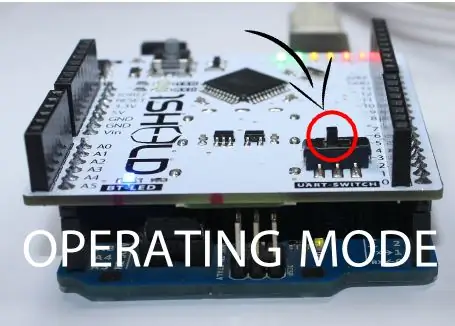
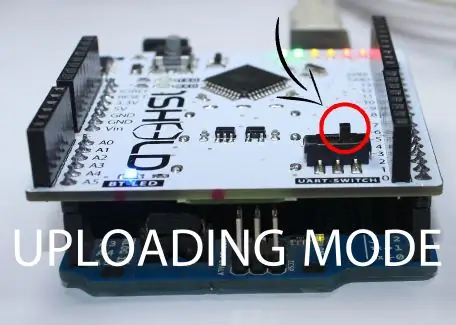
Tukar 1Sheeld ke mod muat naik sebelum anda memuat naik lakaran anda ke papan Arduino untuk mengelakkan konflik bersiri antara 1Sheeld dan Arduino.
Mod muat naik dihidupkan apabila suis UART ditolak dari logo 1Sheeld.
Dan kemudian tekan butang Upload di IDE, dan muat naik kod anda ke Arduino.
Setelah selesai memuat naik, anda perlu menukar 1Sheeld kembali ke mod operasi.
Langkah 7: Langkah 7: Sambungkan 1Sheeld ke Telefon Pintar Anda Menggunakan Aplikasi 1Sheeld
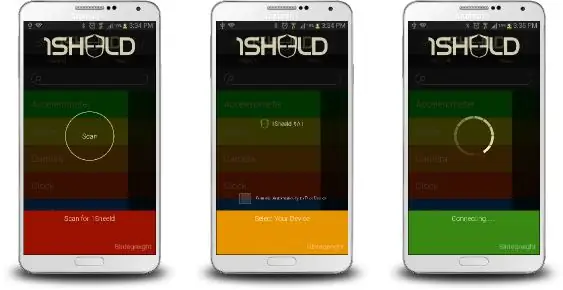
Anda akan diminta memasukkan kod pasangan (kod pasangan lalai adalah 1234) dan menyambung ke 1Sheeld melalui Bluetooth.
Langkah 8: Langkah 8: Akses Perisai
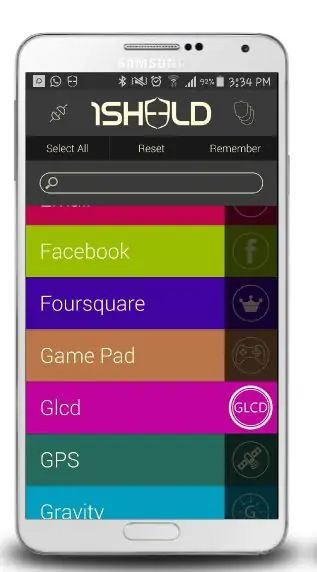
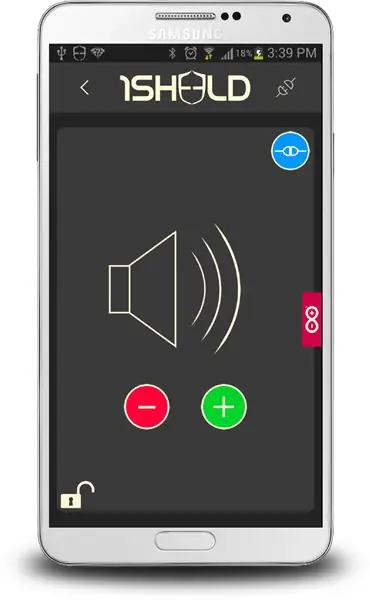
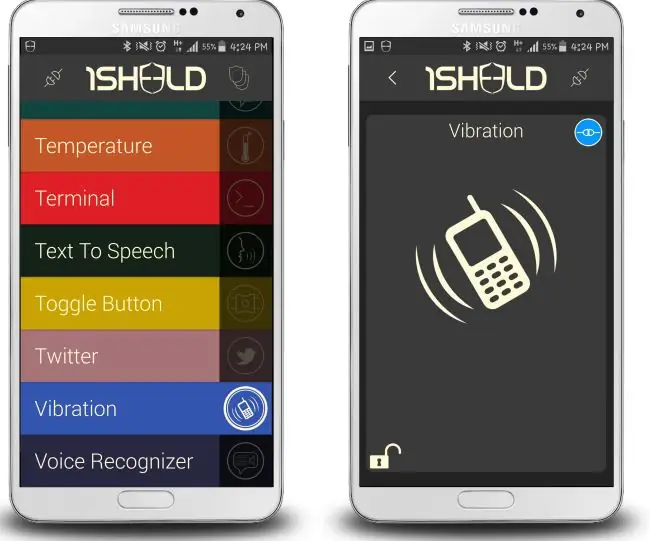
- Perisai GLCD
- pelindung buzzer
- pelindung getaran
Tekan pada ikon pelbagai perisai di kanan atas aplikasi.
tekan butang reset Arduino untuk mula melukis.
Disyorkan:
Tanduk Keras Elektronik Menggunakan Pemasa 555: 9 Langkah (dengan Gambar)

Tanduk Keras Elektronik Menggunakan Pemasa 555: LM555 menghasilkan isyarat tanduk elektronik yang diperkuat oleh LM386. Nada dan kelantangan tanduk dapat diubah dengan mudah. Tanduk boleh digunakan di dalam kereta, skuter, kitaran, dan motosikal. Jangan lupa Langgan untuk lebih banyak projek: YouTubePCB
Mikrokontroler AVR. LED Flasher Menggunakan Pemasa. Gangguan Pemasa. Mod CTC Pemasa: 6 Langkah

Mikrokontroler AVR. LED Flasher Menggunakan Pemasa. Gangguan Pemasa. Mod CTC Pemasa: Halo semua! Pemasa adalah konsep penting dalam bidang elektronik. Setiap komponen elektronik berfungsi berdasarkan jangka masa. Pangkalan masa ini membantu memastikan semua kerja disegerakkan. Semua mikrokontroler berfungsi pada frekuensi jam yang ditentukan
Pemasa NE555 - Mengkonfigurasi Pemasa NE555 dalam Konfigurasi Astable: 7 Langkah

Pemasa NE555 | Mengkonfigurasi Pemasa NE555 dalam Konfigurasi Astable: Pemasa NE555 adalah salah satu IC yang paling biasa digunakan di dunia elektronik. Ini dalam bentuk DIP 8, yang bermaksud bahawa ia mempunyai 8 pin
Cara Mengendalikan Peralatan Rumah Tangga Dengan Jauh TV Dengan Fungsi Pemasa: 7 Langkah (dengan Gambar)

Cara Mengendalikan Peralatan Rumah Tangga Dengan TV Jauh Dengan Fungsi Pemasa: Walaupun setelah 25 tahun diperkenalkan ke pasaran pengguna, komunikasi inframerah masih sangat relevan dalam beberapa hari terakhir. Sama ada televisyen 4K 55 inci atau sistem bunyi kereta anda, semuanya memerlukan alat kawalan jauh IR untuk memberi respons kepada
Tambahkan Butang Api Cepat ke Tetikus Anda Menggunakan Pemasa 555: 5 Langkah (dengan Gambar)

Tambahkan Butang Api Cepat ke Tetikus Anda Menggunakan Pemasa 555: Adakah jari anda mudah letih semasa bermain permainan video? Pernah berharap anda dapat menjana nbsbs lebih cepat daripada kelajuan cahaya tanpa pernah mengeluarkan keringat? Instructable ini akan menunjukkan kepada anda bagaimana
